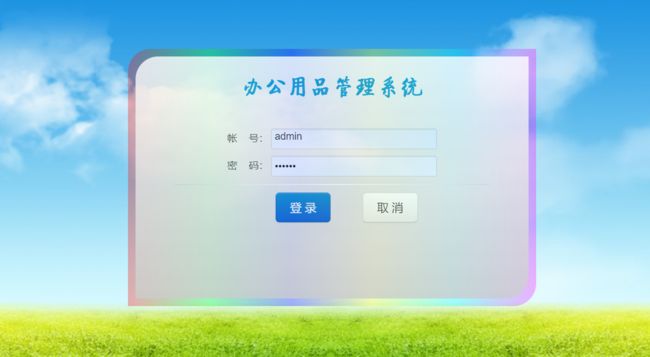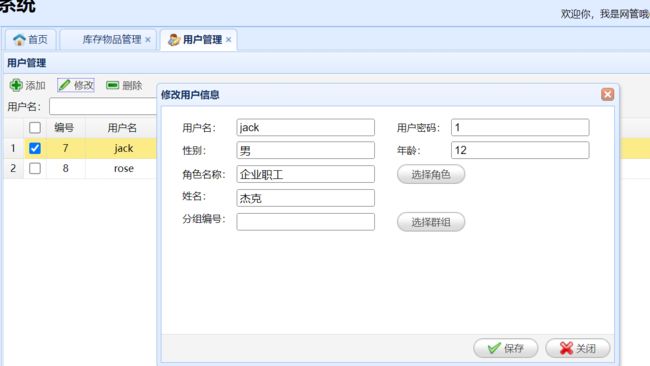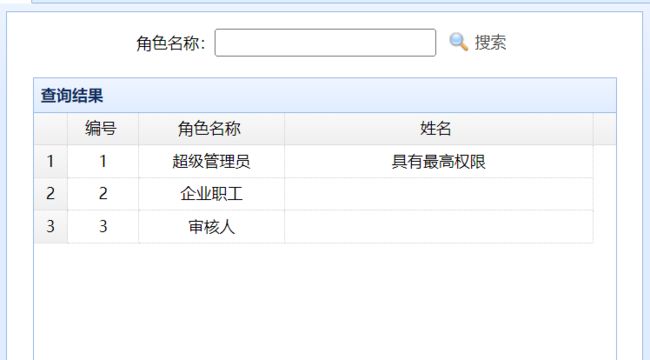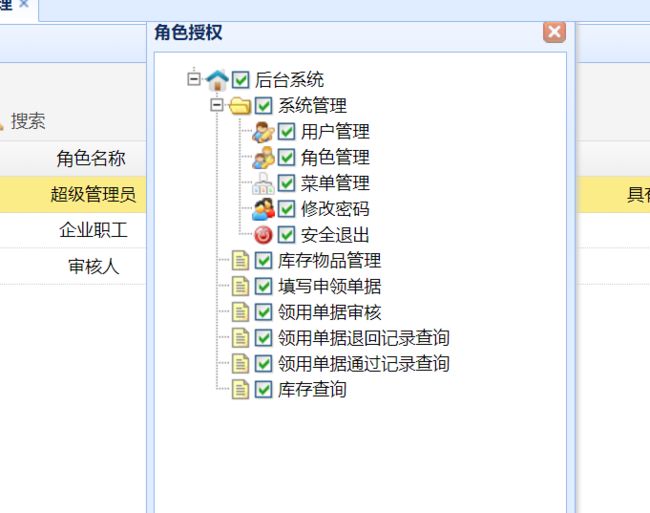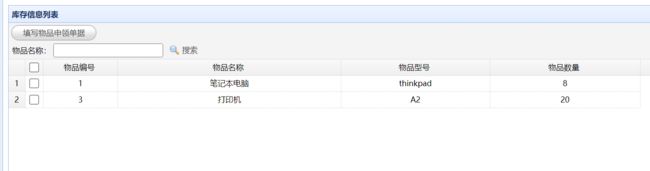毕业设计基于SSM框架+MySQL实现的办公用品管理系统办公用品领用系统源码+数据库,包含完整的权限配置
1.写在前面
首先来介绍一下这个系统,这是一个基于SSM的办公用品领用系统,包含完整的权限配置。下面是登录页面:
登录进去后,就是传统的后台管理界面。
菜单如下:
虽然项目不大,但是五脏俱全。
2.专注Java,简化前端学习成本
为了专注Java,简化前端学习成本,我对EasyUI进行了二次封装,你只需要写极少的js代码,就可以做出一个页面!
剩下的,我们把更多时间放在SSM框架的学习上!
SSM框架是目前主流的配置,虽然现在都用SpringBoot,但是其本质还是Spring+SpringMVC,只是说SpringBoot完成了自动配置而已。这个相信大家也都知道。
所以,SSM框架的传统写法,也是非常推荐新人学习一下的。
我对EasyUI框架进行了二次封装,如果你想渲染一个table,只需要这样:
var grid0 = {
title : '库存信息列表' , //列表的标题
url : 'kcxx/list.do', //后台查询接口
singleSelect : true , //设置单选
hasSelect : true , //选择栏
paging : true , //分页
//设置我们列表的字段
fields : [
'50|id|物品编号',
'150|wpmc|物品名称',
'100|wpxh|物品型号',
'100|wpCount|物品数量'
],
buttons : [
{name:'新增库存信息',actionName:'add'},
{name:'修改库存信息',actionName:'edit'},
{name:'删除库存信息',actionName:'remove'}
] ,
search : {
fields : [
's_wpmc|物品名称'
],
}
}
页面上展示的是这样:
我知道很多小伙伴对前端不感冒,所以就简化了页面操作。
其他功能:
3.核心数据库设计
库存信息表
CREATE TABLE `kcxx` ( `id` int(11) NOT NULL AUTO_INCREMENT COMMENT '物品编号', `wpmc` varchar(30) NOT NULL COMMENT '物品名称', `wpxh` varchar(20) DEFAULT NULL COMMENT '物品型号', `wp_count` int(5) DEFAULT '0' COMMENT '物品数量', `user_field1` varchar(30) DEFAULT NULL COMMENT '备用字段1', `user_field2` varchar(30) DEFAULT NULL COMMENT '备用字段2', PRIMARY KEY (`id`) ) ENGINE=InnoDB AUTO_INCREMENT=5 DEFAULT CHARSET=utf8;
申领信息表
CREATE TABLE `slxx` ( `id` int(11) NOT NULL AUTO_INCREMENT COMMENT '领用单号', `wpid` int(11) DEFAULT NULL COMMENT '物品编号', `wpmc` varchar(30) DEFAULT NULL COMMENT '物品名称', `wpxh` varchar(30) DEFAULT NULL, `wp_count` int(5) DEFAULT NULL, `userid` int(11) DEFAULT NULL COMMENT '申领人ID', `username` varchar(255) DEFAULT NULL COMMENT '申领人姓名', `sl_time` varchar(30) DEFAULT NULL COMMENT '申领时间', `status` varchar(2) DEFAULT NULL COMMENT '申领状态: 0-待审核 1-审核通过 2-审核拒绝', `refuse_cause` varchar(100) DEFAULT NULL COMMENT '拒绝', `user_field1` varchar(30) DEFAULT NULL COMMENT '备用字段1', PRIMARY KEY (`id`) ) ENGINE=InnoDB AUTO_INCREMENT=5 DEFAULT CHARSET=utf8;
4.项目部署前提
开发语言:java 后台框架:SpringMVC、Spring、Mybatis 前台技术:html、css、EasyUI
开发环境: Eclipse-mars Jdk1.8 apache-maven-3.5.3 mysql 5.x
应用技术: SpringMVC MyBatis ajax EasyUI (前台框架)
后台管理员账号密码:admin/1
教师账号:999.sxnd.com 1 学生账号:1001.sxnd.com 123456
访问地址: http://localhost:8080/app/
端口:8080 (根据你的具体情况而定)
5.注意事项
JDK、Eclispe环境都安装完毕。 Eclispe导入项目,不知道如何导入可以百度。 Tomcat已经成功配置到Eclipse中。
【注意】 为了使项目正确运行,一定要把mysql的密码换成你自己的。地址: src/db/jdbc.properties
db.driver=com.mysql.jdbc.Driver db.url=jdbc\:mysql\://localhost\:3306/mydb?useUnicode\=true&characterEncoding\=utf8 db.username=root db.password=换成你自己的密码
当然,在那之前,请用navicat等工具把数据库脚本文件夹中的mydb.sql导入!
【注意】 后面的项目名称请务必改为项目的名称,比如my-project。
完整代码下载地址:办公用品领用系统源码+数据库